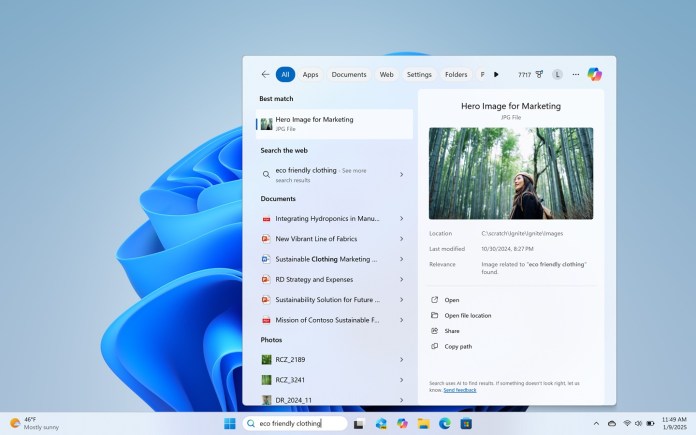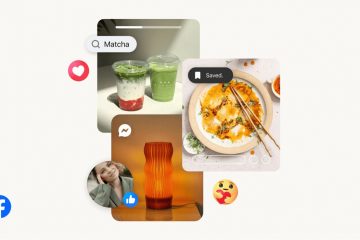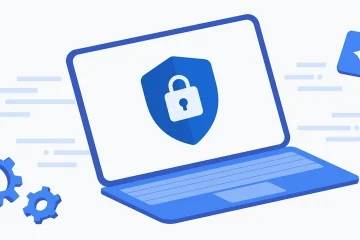Microsoft telah merilis Windows 11 Insider Preview Build 26220.6772 (KB5065797) ke Saluran Pengembang untuk Windows Insiders di Windows11. Versi baru ini hadir dengan lebih banyak fitur baru. Lihat log perubahan lengkap di bawah.
Fitur baru diluncurkan secara bertahap ke Saluran Pengembang dengan tombol aktif*
[Klik untuk Melakukan (Pratinjau)]
Perubahan dan penyempurnaan berikut diluncurkan untuk Klik untuk Melakukan di Copilot+ PCs:
Pemilihan Objek Gambar di Klik untuk Melakukan: Pemilihan Objek Gambar dirancang untuk membantu Anda mempercepat alur kreatif dan memilih objek dalam gambar dengan tepat. Arahkan kursor ke gambar Anda untuk melihat pratinjau area yang dipilih. Setelah dipilih, Anda dapat dengan mudah menyalin dan menempelkan objek Anda ke aplikasi lain atau menggunakannya untuk memulai obrolan dengan Copilot untuk mendapatkan wawasan lebih dalam atau tindakan kreatif.
Opsi masuk, dengan Setelan tambahan memiliki opsi yang diberi garis merah untuk “Login yang ditingkatkan keamanan”dengan tombol untuk “Siapkan””width=”625″height=”420″>Dialog setelan di bawah Akun–>Opsi masuk, dengan Setelan tambahan memiliki opsi yang diberi garis merah untuk”Keamanan masuk yang ditingkatkan”dengan tombol untuk”Siapkan”
UMPAN BALIK: Silakan ajukan masukan di Hub Umpan Balik (WIN + F) di bawah Keamanan dan Privasi > Sidik Jari Windows Hello.
Perubahan dan Peningkatan secara bertahap diluncurkan pada Saluran Pengembang dengan mengaktifkan*
[Pengalaman Penyiapan Windows]
Kemampuan untuk memberi nama folder pengguna default Anda di OOBE: Sekarang Anda dapat menyesuaikan nama folder pengguna default Anda, “C:\User\
“, selama penyiapan. Untuk melakukannya, ikuti langkah-langkah berikut:Di Microsoft halaman masuk akun,tekan Shift + F10 untuk membuka Command Prompt.Ketik perintah berikut:“cd oobe” tekan enter lalu ketik “SetDefaultUserFolder.cmd “ dapat berisi 16 karakter maksimal.Hanya karakter Unicode yang didukung dan karakter khusus akan dihapusLanjutkan dengan masuk MSA.Nama folder khusus akan diterapkan jika valid. Jika tidak disetel, Windows akan secara otomatis membuat nama folder profil dari email Microsoft Anda alamat.Penghapusan perintah khusus lokal: Kami menghapus mekanisme yang diketahui untuk membuat akun lokal di pengalaman Penyiapan Windows (OOBE). Meskipun mekanisme ini sering digunakan untuk melewati penyiapan akun Microsoft, mekanisme ini juga secara tidak sengaja melewati layar penyiapan penting, yang berpotensi menyebabkan pengguna keluar dari OOBE dengan perangkat yang tidak sepenuhnya dikonfigurasi untuk digunakan. Pengguna harus melengkapi OOBE dengan internet dan akun Microsoft untuk memastikan perangkat disiapkan dengan benar. [File Explorer]
Mode Gelap: Kami telah melakukan penyempurnaan pada pengalaman mode gelap di File Explorer yang dimulai dengan tindakan penting seperti menyalin, memindahkan, dan menghapus dialog. Anda kini akan melihat pengalaman mode gelap yang konsisten di: Status default dan diperluas untuk dialog salin, pindahkan, dan hapus Tampilan bilah kemajuan dan diagramDialog untuk mengonfirmasi status seperti lewati, ganti, dan pemilihan fileBeberapa dialog konfirmasi dan kesalahan
Dialog penemuan baru dalam mode gelap.
Yang baru salin dialog dalam mode gelap.
Dialog tempat sampah baru dalam mode gelap.
Dialog ganti atau lewati file baru dalam mode gelap mode.
Perbaikan diluncurkan secara bertahap ke Saluran Pengembang dengan tombol aktif*
[Umum]
Memperbaiki masalah mendasar yang menyebabkan beberapa fitur yang diluncurkan tiba-tiba menghilang dari beberapa PC Insider setelah penerbangan sebelumnya.
[Taskbar & System Tray]
Memperbaiki masalah setelah penerbangan terbaru pembaruan di mana ketika”sembunyikan bilah tugas secara otomatis”diaktifkan terkadang Anda masih melihat baki sistem mengintip ke atas saat bilah tugas disembunyikan. Juga memperbaiki masalah yang tidak lagi tersembunyi ketika Anda berada di desktop dengan semua jendela aplikasi diminimalkan. Memperbaiki masalah terkait fokus ketika mengeklik gambar mini pratinjau aplikasi yang dapat menyebabkannya ditutup tetapi jendela aplikasi tidak benar-benar muncul di latar depan.
[File Explorer]
Memperbaiki masalah ketika dialog terkait Sistem File Terenkripsi (EFS) di File Explorer tidak merespons peningkatan penskalaan teks.
[Windows Studio Efek]
Memperbaiki masalah pada beberapa kelas webcam eksternal, di mana mengaktifkan “Gunakan Efek Windows Studio”di setelan kamera tingkat lanjut dapat mengakibatkan kegagalan pratinjau kamera. Jika Anda terkena dampak masalah umum ini pada versi terbaru, dan menonaktifkan Windows Studio Effects di dalam setelan kamera untuk mengatasinya, Anda dapat mengaktifkannya kembali sekarang.
[Pengaturan]
Memperbaiki masalah yang menyebabkan jaringan tertentu adaptor untuk menampilkan kecepatan tautan yang salah
[Lainnya]
Memperbaiki masalah yang berdampak pada kemampuan memulai mesin virtual Hyper-V dengan Trusted Platform Module (TPM) pada perangkat ARM64. Memperbaiki masalah yang dapat memengaruhi pemutaran konten yang dilindungi di aplikasi Blu-ray, DVD, dan TV digital tertentu yang menggunakan Render Video yang Disempurnakanrdengan Penegakan HDCP.
Masalah umum
[Klik untuk Melakukan]
Meluncurkan Klik untuk Melakukan di layar utama melalui gerakan tepi kanan akan mengakibatkan visual geser muncul di layar yang salah. Masalahnya sedang diselidiki.
[Layar kunci dan login]
[BARU] Keyboard sentuh mungkin gagal diluncurkan pada layar login. Jika Anda mengalami hal ini, Anda dapat menggunakan keyboard di layar dalam menu aksesibilitas sebagai solusinya.
[Taskbar & System Tray]
Animasi baru kami pada pratinjau taskbar telah diubah nonaktif sementara karena mengganggu kemampuan untuk membagikan jendela dari pratinjaunya, kami akan mencatatnya saat jendela tersebut diaktifkan kembali.
[Search]
Penelusuran tertentu mungkin menampilkan teks yang tidak diharapkan, bukan hasil dan gambar yang diharapkan.
[Pengontrol Xbox]
Beberapa Insider mengalami masalah saat menggunakan Pengontrol Xbox melalui Bluetooth yang menyebabkan PC mereka tidak aktif pemeriksaan bug. Berikut cara mengatasi masalah tersebut. Buka Device Manager dengan mencarinya melalui kotak pencarian di taskbar Anda. Setelah Pengelola Perangkat terbuka, klik “Lihat”dan kemudian”Perangkat berdasarkan Driver”. Temukan driver bernama “oemXXX.inf (XboxGameControllerDriver.inf)”di mana”XXX”akan menjadi nomor tertentu pada PC Anda. Klik kanan pada driver tersebut dan klik “Uninstall”.